iOS 17とiPadOS 17:注目の新機能と互換性、インストール方法まとめ
AppleがiOS 17 ベータ版をリリースしました。何が新しいのか教えてもらえますか?iPhone にインストールするにはどうすればよいですか?"
2023年12月12日、iPhone向けにiOS17.2アップデートアップデートがリリースされました。どのような新機能が追加されたのでしょうか?"
Appleはつい6月6日に、WWDC23において、iOS 17とiPadOS 17を正式発表しました。iOS 17とiPadOS 17の公式版は、秋に公開されますが、開発者向けのiOS 17ベータ版はすでにリリースされています。2023年12月12日、iPhone向けにiOS17.2アップデートアップデートがリリースされました。
この記事では、iOS 17ベータ版の対応機種、注目の新機能、iOS アップデート中に不具合が発生した場合の対策に焦点を当てます。さらに、iOS 17ベータ版をiPhoneに簡単にインストールする方法、iOS17.2の新機能も説明します。
目次
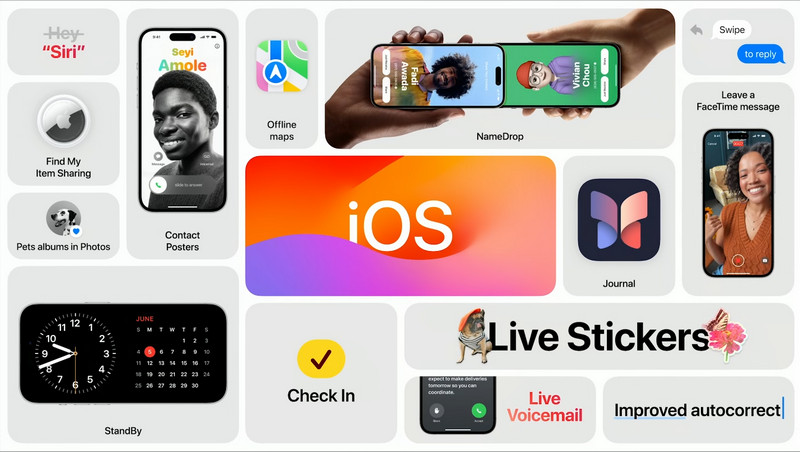
Part 1、iOS 17に注目の新機能
iOS 17アップデート後に利用できるすべての新機能は次のとおりです。
1.連絡先ポスター
連絡先ポスターはおそらくiOS 17アップデートの最大の機能です。iOS 17 では、連絡先または電話で自分用の連絡先ポスターを設定できます。
絵文字、画像、またはテキストを使用してポスターをデザインできます。 別のフォント スタイルや色を使用して名前を編集することもできます。 これらのカスタマイズは、iOS 16のロック画面のカスタマイズに似ています。
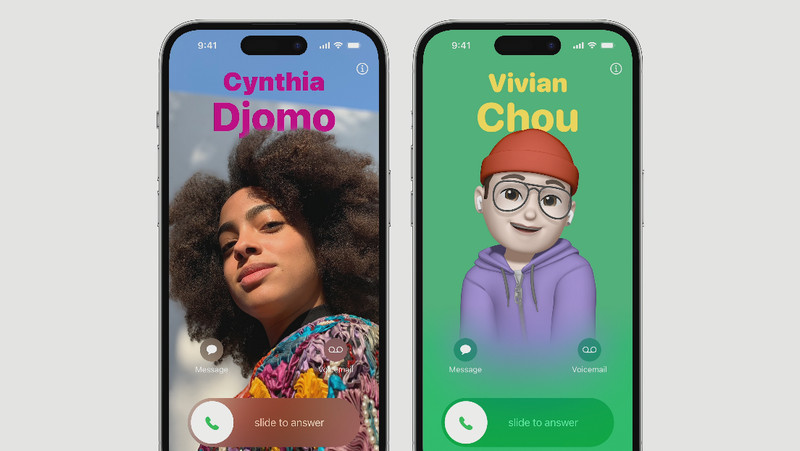
2.iOS 17 メッセージの新機能
iOS 17では、iMessageアプリにいくつかの便利な新機能があります。
- グループ を開くと、未読のメッセージがあるとき、新しい矢印アイコンを使用して、最後の会話のところに戻ります。
- 今すぐ絵文字ステッカーを作成して送信できます。
- メッセージ画面が再設計され、見た目がよりすっきりしました。
- 音声メッセージに口述テキストが表示されるようになりました。
- チェックイン: 安否確認機能を使用すると、自宅またはほかの目的地に到着したことを友達に自動的に知らせることができます。
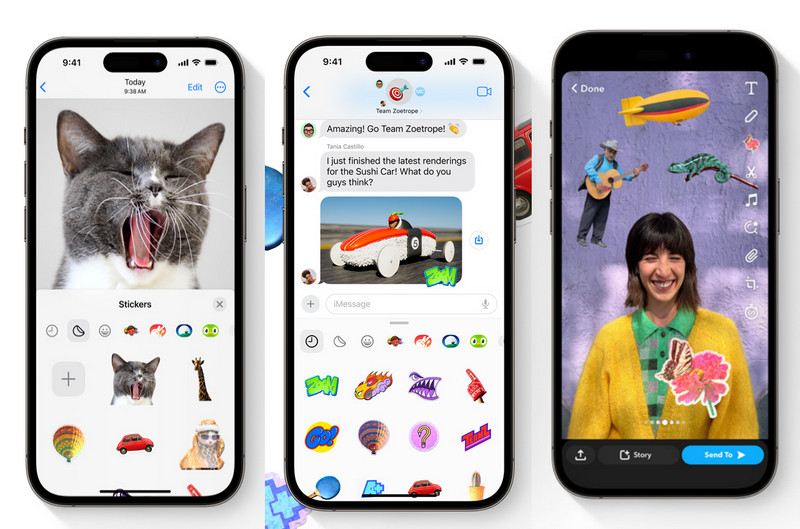
3.iOS 17 FaceTime
Appleは、iOS 17ベータ版のFaceTimeに音声およびビデオメッセージの対応が追加されました。
FaceTimeで誰かに電話をかけても応答しない場合、ビデオや音声メッセージを録画して相手に送信することができます。相手がすぐにメッセージを閲覧できるようになります。

4.ライブ留守番電話
誰かから電話がかかってきて、その場で通話に参加できない場合は、ボイスメール ボタンを押すと、即座にボイスメールに送信できます。
彼らが話しているとき、あなたは彼らが話していることのライブ文字起こしを取得します。 その後、その場で折り返し電話するかどうかを決定できます。
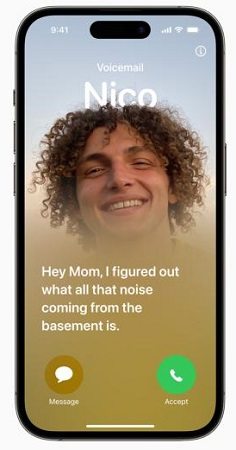
5.スタンバイ
iPhoneを横向きモードでワイヤレス充電器に置くと、様々な情報を表示するのがスタンバイ 機能です。スタンバイモードでは、時刻、天気、カレンダーなどの重要な情報を全画面表示に一目で確認できます。スタンバイ モードで表示される内容をカスタマイズできます。

6.ジャーナルアプリ
ジャーナルアプリはiPhoneの機械学習を利用して日記を付けることができるアプリです。写真、音楽、ワークアウトなどに基づいて提案を表示し、身体的および精神的な健康を改善できるようにします
ジャーナルアプリは、エンドツーエンドの暗号化を使用して、ユーザー以外の誰もアクセスできないようにすることができます。日記の内容は自分以外は見ることができません。
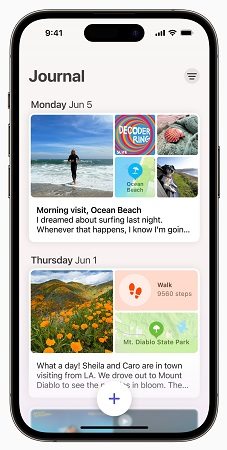
7.文字入力の自動修正
iOS 17では、文字と音声入力の自動修正と予測テキストが大幅に改善されました。より正確な誤字修正機能・文字認識 にアップデートすることで、iPhoneでの入力がはるかに簡単かつ改善されるはずです。
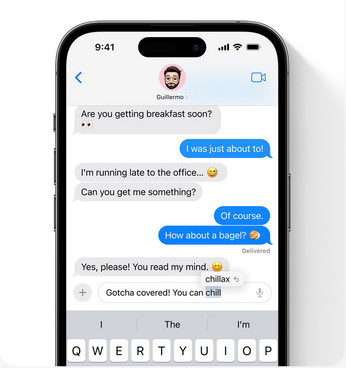
8.連絡先交換機能「NameDrop」
iOS 17では、AirDropに新たに「Name Drop」機能を追加しました。Name Dropを使用すると、iPhoneまたはApple Watchを相手に近づけるだけで、簡単に連絡先情報を交換可能です。連絡先情報を手動で共有する必要はもうありません。
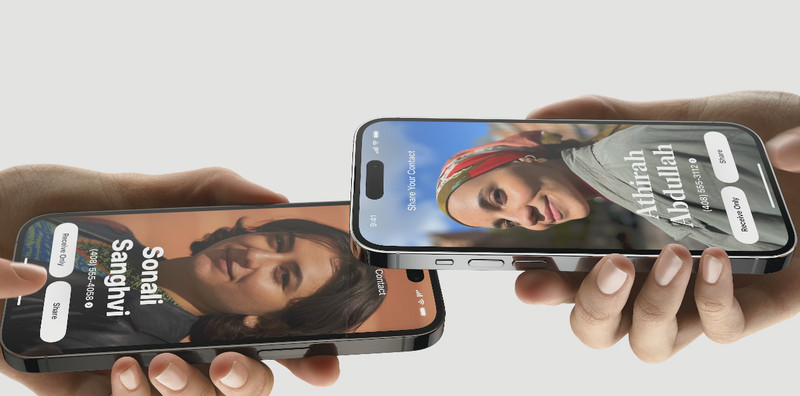
9.画面からの距離
画面からの距離は、画面と目の間の距離を測定することにより機能します。これにより、眼精疲労や子供の近視になるリスクを軽減できます。Face IDを使用しているiPhone・iPadとの距離が長時間にわたって近すぎるとき通知します。
10.CarPlay×SharePlayで音楽を共有
iOS 17では、Apple Musicに共同プレイリストが追加されます。CarPlay 対応車両では、車内にいる全員、後部座席からでもSharePlayを使用して、現在再生中のiPhoneで音楽を別のiPhoneから再生したりコントロールしたりできます。
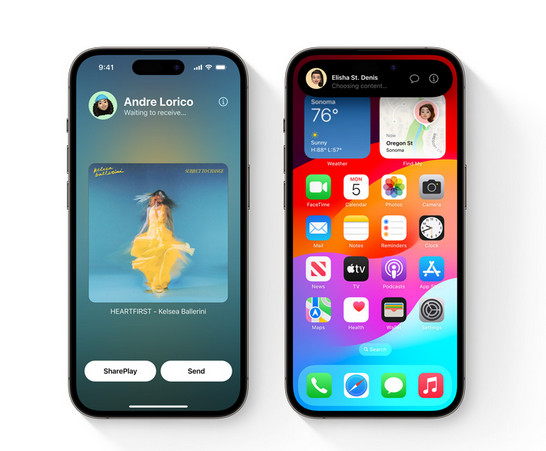
追加:iOS17.2の新機能
2023年12月12日、iPhone向けにiOS17.2アップデートアップデートがリリースされました。どのような新機能が追加されたのでしょうか?
- ジャーナル:Appleのジャーナルが他の類似アプリと異なるのは、その日にユーザーが撮影した写真や聴いていた音楽、訪れた場所、その日のワークアウトなどを取り込んで自動的に日記のエントリーが作成されることです。
- iMessage Contact Key Verification:iOS17.2では、iMessage Contact Key Verification(連絡先キー認証)もiPhoneに追加されます。連絡先キー認証は、「デジタル脅威」にさらされているユーザーが、iMessageの相手が本人かどうかを確認できる機能です。
- メッセージアプリでステッカーが使える:iMessageでステッカーが貼りやすくなりました。今後iMessageとRCSが共存する将来、本機能が多用されていく可能性があります
- Apple Musicの共有プレイリスト:グループ全員で、プレイリストに楽曲を追加したり、曲順を編集したりすることができます。そして、iOS 17.1の「お気に入り」が、新しい「お気に入り」プレイリストに追加されます。
- 集中モードにはApple Musicの履歴をオフ:モードをオンにしてBGMを聴いている時、再生された曲はユーザーのアカウントには記録されないというものです。
- アクションボタンの翻訳:iPhone15Pro,Pro Maxにはアクションボタンがあります。アクションボタンを長押しすることで、翻訳をiPhoneの画面に表示させることができるようになることです。
- 絵文字やステッカーのリアクション:iOS 17.2では、これまでのTapbackに加えて、絵文字やステッカーでもリアクションできるようになります。
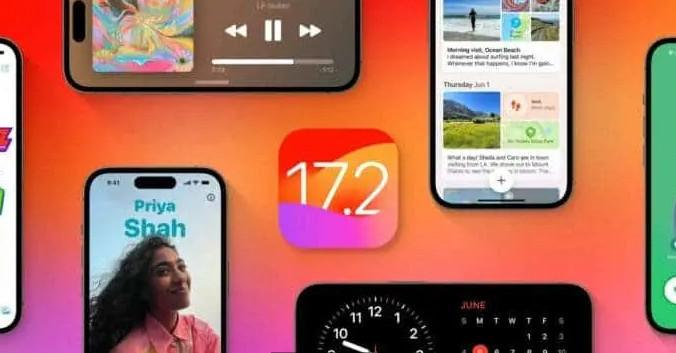
Part 2、iOS 17またはiPadOSの対応機種
iOS 17対応対象は、iPhone SE(第2世代)、及びiPhone XR、iPhone XS、iPhone XS Max以降の機種です。また、iPhone X、iPhone 8、iPhone 8 Plusは、iOS 17のサポート対象外となります。iOS 17とiPadOS 17の対応機種は以下の通りです。
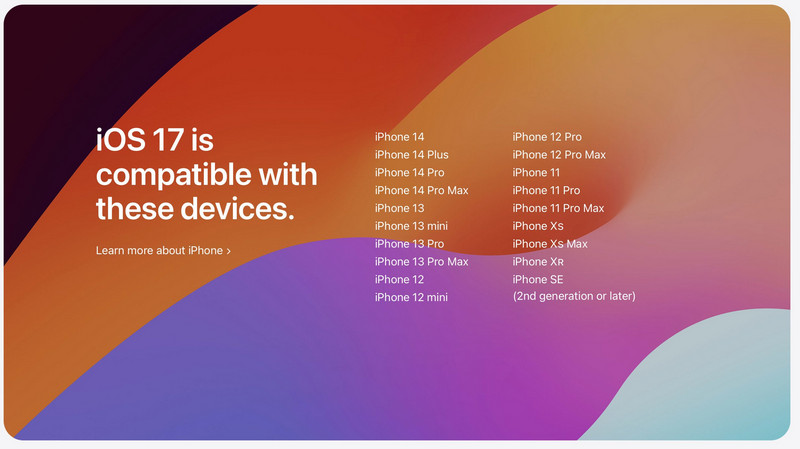
Part 3、iOS 17の入手方法は?
iOS 17ベータ版を入手したいですか?iOS 17にアップデートする前に、iPhone・iPadをバックアップする必要があります。バックアップにiTunes/iCloudを使用することを選択することも、iCareFone を使用してデバイスのデータをPCにに自由にバックアップすることもできます。
方法1、iOS 17ベータ版を無料でインストールするには、developer.apple.comにサインインする
ユーザーはiOS 17ベータ版を入手するために、99ドルを支払ってApple Developer Programに登録する必要があります。AppleがiOS17 の正式版を秋にリリースしたら、Apple Developer Program に登録していない場合でも、iPhone・iPadを最新のiOS 17 にアップデートできます。
Step1: developer.apple.comにアクセスします。 左上隅のメニューバーを展開し、「アカウント」をクリックします。 Apple アカウントにログインします。 ログインに成功したら、注意事項と承諾書を確認して同意します。
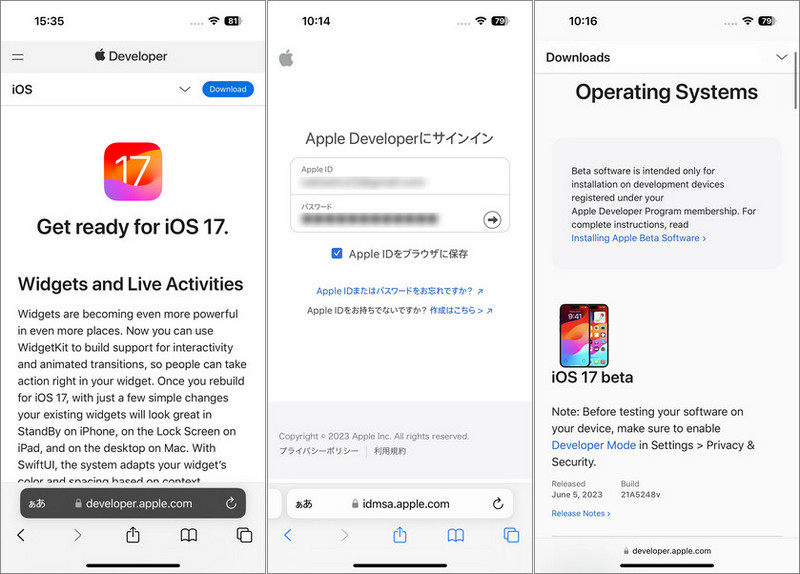
Step2: iPhone の「設定」>「一般」>「ソフトウェア・アップデート」>「ベータ・アップデート」に移動します。リストから「iOS 17 Developer Beta」を選択します。 アップデート画面に戻り、iOS 17 Developer Betaをダウンロードしてインストールしてみてください。
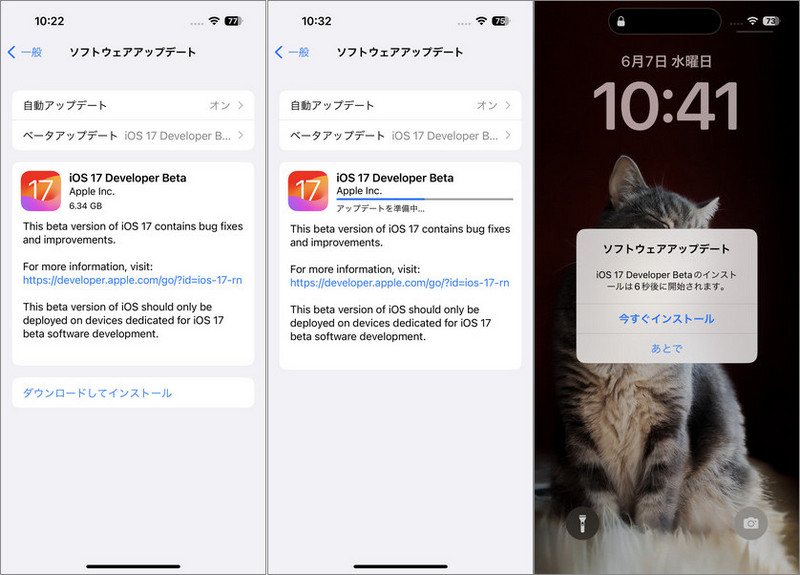
方法2、ReiBootを使用して、開発者アカウントなしで iPhoneにiOS 17を入手する[100%成功]
ReiBootを使用すると、developer.apple.com にサインインせずにデバイスにiOS 17ベータ版をインストールできます。Appleアカウントにログインする必要はありません。
Tenorshare ReiBoot を使用すると、developer.apple.com にサインインせずにデバイスにiOS 17ベータ版をインストールできます。Appleアカウントにログインする必要はありません。iPhone・iPadをコンピュータに接続するだけで、数分でiOS 17 ベータ版をインストールできます。
-
ReiBootをコンピュータに開き、iPhone をコンピュータに接続してから、「iOS アップグレード/ダウングレード」機能をクリックします。
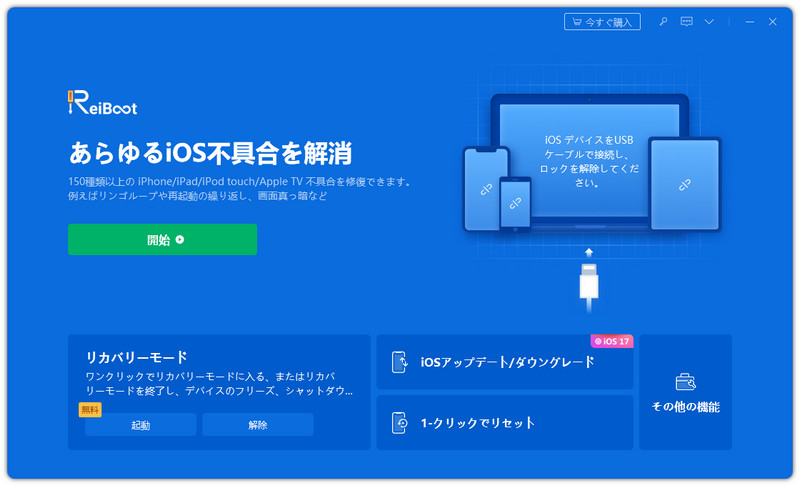
-
「アップデート」を選択し、下部にある「アップデート」ボタンをクリックします。

-
「ダウンロード」ボタンをクリックして、最新のアップグレード可能なファームウェアパッケージをダウンロードします。

-
ダウンロードが完了したら、「アップデート開始」ボタンをクリックして、iOS17ベータ版をインストールしましょう。

-
これで、iPhoneにiOS 17ベータ版が正常にインストールされました。とても簡単です。
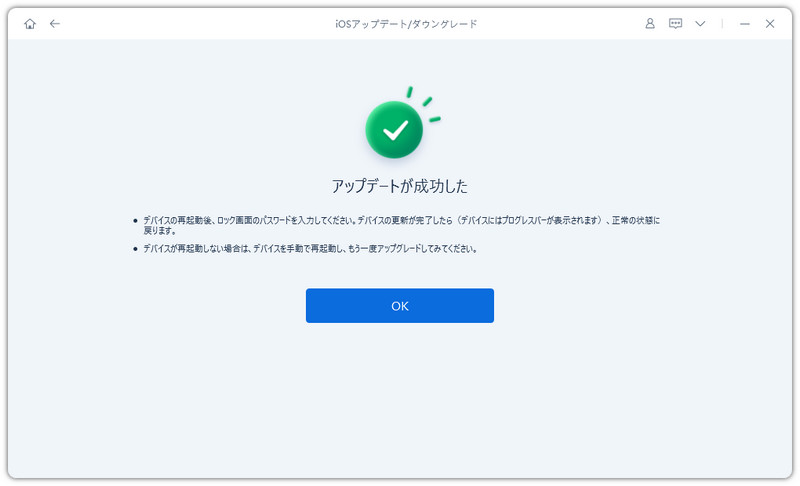
Part 4、iOS 17にアップデートしてiOS 16.5に戻す方法は?
iOS 17のベータ版であるため、必然的に多くのバグや小さな不具合が発生します。例えば、一部のユーザーは、iOS 17ベータ版にアップグレードした後、ライブ ボイスメールの新機能が動作しないと報告しています。さらに、一部のユーザーは、iOS 17ベータ版にインストールした後、iPhone画面が真っ暗になりました。
iOS 17ベータ版にアップデートしたことを後悔し、iOS 16.5に戻したい場合は、Tenorshare ReiBoot を使用して安全かつ迅速にダウングレードできます。
-
ReiBootを起動して、「iOS アップグレード/ダウングレード」を選択します。
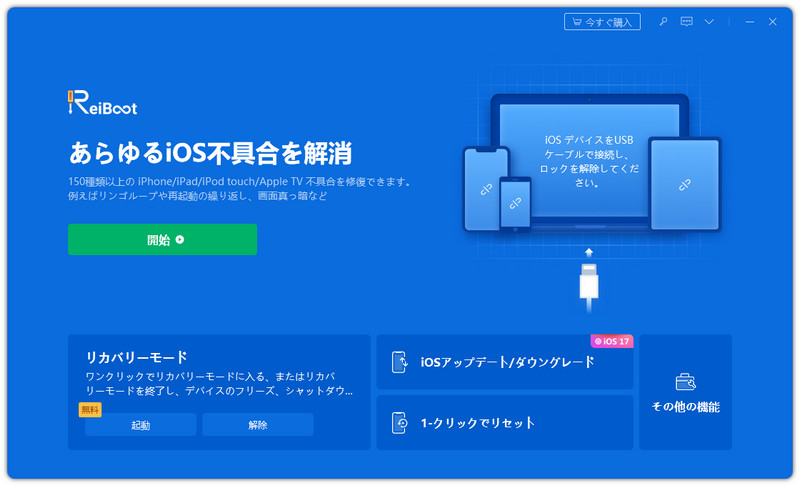
-
「ダウングレード」項目をタブして、「ダウングレード」ボタンをタブします。

-
ファームウェアパッケージをダウンロードしたら、「ダウングレード開始」をクリックします。
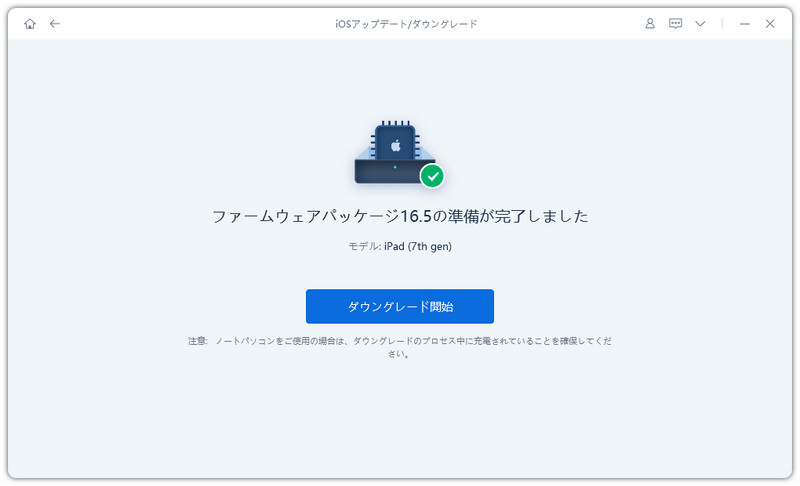
-
数秒以内に、デバイスはiOS 17 ベータ版からiOS 16 にダウングレードされます。

このプロセスにより、現在のデバイス上のすべてのデータが消去されるため、必ず事前にデータをバックアップしてください
まとめ
これがiOS 17のすべての新機能です。開発者アカウントを持っていないが、iOS 17ベータ版にインストールしたい場合は、Tenorshare ReiBoot を使用して簡単にアップデートすることをお勧めします。ReiBootは優れた iOS ダウングレード ツールでもあります。
iOS 17とiPadOS 17:注目の新機能と互換性、インストール方法まとめ
最終更新日2023-12-23 / カテゴリiOS 17








(0 票、平均: 5.0 out of 5 )
(クリックしてこの記事へコメント)